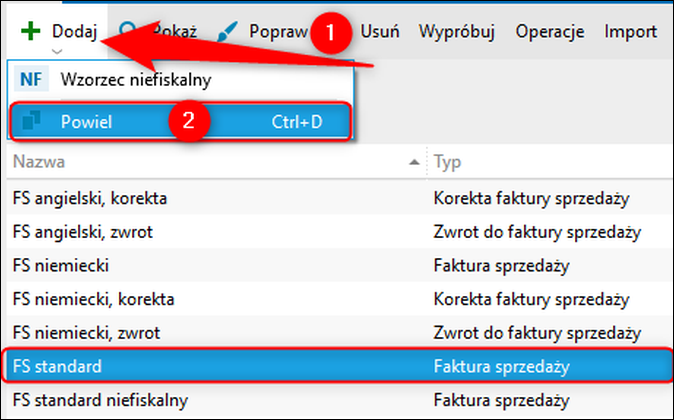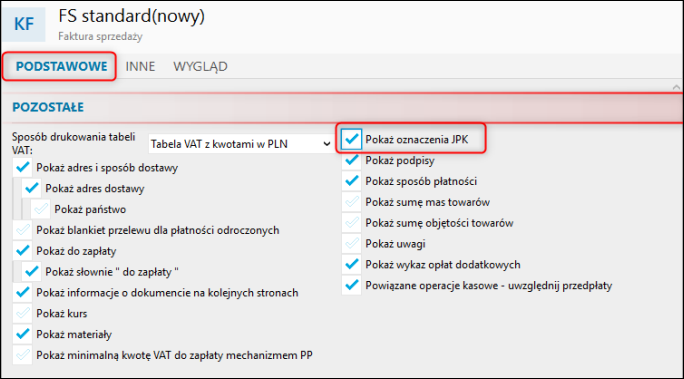e-Pomoc techniczna
Subiekt nexo – Jak wydrukować na dokumencie oznaczenie JPK?
Program: InsERT nexo, Subiekt nexo
Kategoria: Deklaracje skarbowe i JPK, Wzorce wydruku
Nowa wersja pliku kontrolnego zawiera dane dostępne zarówno w dotychczasowym pliku JPK_VAT, jak i dane z deklaracji VAT-7. Nowa wersja pliku wprowadza obowiązek stosowania specjalnych oznaczeń dla obrotu niektórymi grupami asortymentu (np. alkohol, wyroby tytoniowe, części samochodowe, usługi o charakterze niematerialnym) oraz dla dokumentów (np. mechanizm podzielonej płatności, metoda kasowa, procedura marży, podmioty powiązane). Aby drukować oznaczenie JPK na dokumencie, należy:
1. Przejść do modułu Konfiguracja – Wzorce wydruku i odnaleźć wzorzec na liście, następnie kliknąć Dodaj – Powiel.
2. W sekcji Pozostałe zaznaczyć Pokaż oznaczenia JPK. Zmiany zatwierdzić przyciskiem Zapisz.
Artykuł należy do zbioru tematów związanych z obsługą JPK_V7M i JPK_V7K w systemie InsERT nexo oraz do zbioru tematów e-Pomocy technicznej dotyczących modyfikacji postaci wydruku w programach linii nexo.